一、准备工作
首先,我们需要去购买一台服务器,配置好系统;
其次,我们需要下载并安装xshell与xftp,然后连接到服务器;
最后,去官网下载好jdk与tomcat。
二、安装jdk
1.Xftp中打开usr文件夹,在其中新建一个java文件夹(我已经建好了)

2.在java文件夹中新建一个jdk文件夹,将下载好的jdk包放入这里
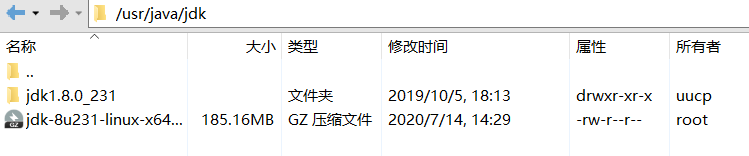
3.打开Xshell,定位到该目录下,解压jdk包:
tar zxvf jdk-8u231-linux-x64.tar.gz -C /usr/java/jdk
4.配置java环境,找到ect文件夹下的profile文件,将如下代码放入其中:
export JAVA_HOME=/usr/java/jdk/jdk1.8.0_231
export JRE_HOME=/usr/java/jdk/jdk1.8.0_231/jre
export CLASSPATH=.:$JAVA_HOME/lib:$JRE_HOME/lib:$CLASSPATH
export PATH=$JAVA_HOME/bin:$JRE_HOME/bin:$JAVA_HOME:$PATH
保存后执行:
source /etc/profile
采用java -version验证安装,出现如下示例证明安装成功:

三、安装tomcat
1.在刚才建立的java文件夹下新建tomcat文件夹,同样的方法将其解压到当前文件夹
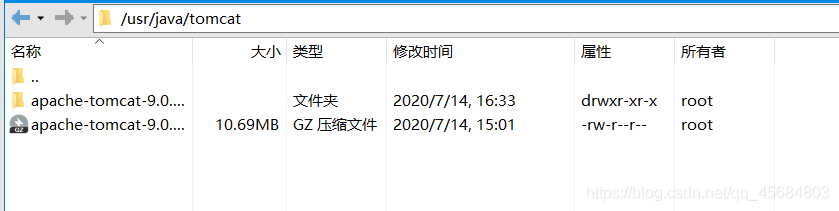
2.配置环境,打开其根目录下的bin文件夹下的setclasspath.sh,将如下代码放入底部:
export JAVA_HOME=/usr/java/jdk/jdk1.8.0_231
export JRE_HOME=/usr/java/jdk/jdk1.8.0_231/jre
退回到bin目录下,执行./startup.sh,出现如下示例整明成功:

四、开启web环境
在tomcat文件夹下找到config文件夹,修改server.xml中的默认端口号,可以改为80端口;放入写好的文件到webapps文件夹下就完成了。







 本文详细介绍如何在服务器上部署Java环境与Tomcat应用服务器,包括购买服务器、配置系统、安装Xshell与Xftp、下载及配置JDK、安装与配置Tomcat,以及设置web环境的全过程。
本文详细介绍如何在服务器上部署Java环境与Tomcat应用服务器,包括购买服务器、配置系统、安装Xshell与Xftp、下载及配置JDK、安装与配置Tomcat,以及设置web环境的全过程。
















 759
759

 被折叠的 条评论
为什么被折叠?
被折叠的 条评论
为什么被折叠?








